Tidak ada program antivirus atau antimalware yang sempurna. Tujuan dari perangkat lunak ini adalah untuk melindungi Anda. Dengan melakukan hal ini, terkadang ia dapat mendeteksi program yang tidak berbahaya sebagai perangkat lunak yang mungkin tidak diinginkan (dikenal sebagai “positif palsu”), baik dengan menghapusnya atau mencegah Anda mengaksesnya.

Sebagian besar program pemindaian virus, termasuk Malwarebytes, biasanya memiliki perlindungan web yang terintegrasi, artinya program tersebut cenderung memblokir akses ke situs web tertentu. Jika Anda pernah mengalami masalah dengan Malwarebytes dalam mendeteksi apa yang Anda anggap positif palsu, kemungkinan besar Anda bertanya-tanya apakah ada cara untuk menonaktifkannya, untuk sementara atau tidak.
Jangan khawatir, karena ada banyak cara untuk menonaktifkan antimalware ini, dan kami akan menunjukkan caranya.
Menonaktifkan Perlindungan Real-Time
Ada kasus di mana orang secara tidak sadar memasang Malwarebytes di komputer mereka karena terkadang Malwarebytes dipasang bersamaan dengan perangkat lunak tertentu kecuali Anda tidak mengizinkannya. Jika Anda bukan salah satu dari orang-orang tersebut dan Anda puas dengan hal tersebut, nonaktifkan saja perlindungannya kapan pun diperlukan.
Anda dapat melakukan ini dari baki sistem, yang merupakan bagian kanan bilah tugas (dengan jam, pengaturan volume, dan sebagainya), atau dari program itu sendiri. Yang terakhir mungkin berguna jika Anda tidak berhasil menemukan Malwarebytes di baki sistem Anda.
Menonaktifkan Perlindungan dari System Tray
- Temukan ikon Malwarebytes di baki sistem Anda. Jika ikonnya hilang, periksa apakah ikon itu tersembunyi di dalam baki dengan mengeklik tanda panahnya terlebih dahulu.
- Klik kanan pada ikon tersebut. Menu popup kecil akan muncul.
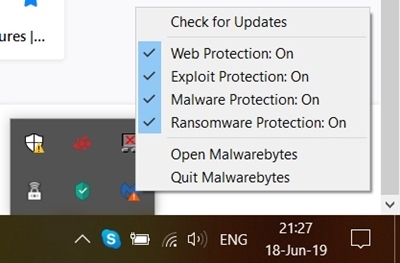
- Perhatikan bahwa ada tanda centang di samping “Perlindungan Web”, yang menyatakan bahwa itu aktif. Nonaktifkan opsi ini dengan mengkliknya. Kemudian akan tertulis “Perlindungan Web: Mati” dan tidak ada tanda centang lagi.
Menonaktifkan Perlindungan dari Dalam Program
Jika tidak ada ikon Malwarebytes di baki sistem Anda, coba jalankan program menggunakan pintasan desktop Anda dan lakukan hal berikut:
- Di sidebar yang menutupi sisi kiri layar, pilih opsi “Pengaturan”.
- Di dalam Pengaturan, ada tab di bagian atas layar. Klik pada tab "Perlindungan".
- Opsi pertama yang dapat Anda ubah adalah perlindungan real-time. Nonaktifkan perlindungan web.
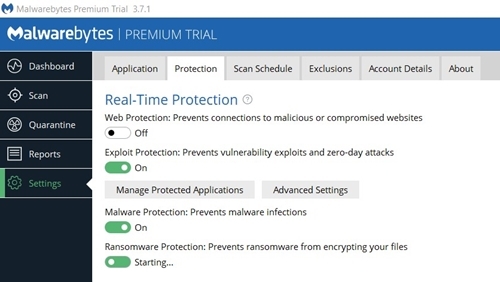
Menonaktifkan Perlindungan Potensi Ancaman
Jika Anda perlu menjalankan aplikasi dan Malwarebytes tidak mengizinkannya, yang terbaik adalah menonaktifkan perlindungan ancaman. Anda tidak dapat melakukan ini dari baki sistem, jadi masukkan Malwarebytes. Berikut langkah selanjutnya:
- Masuk ke opsi "Pengaturan" dari sidebar di sebelah kiri.
- Di dalam menu Pengaturan, masuk ke tab "Perlindungan".
- Setelah “Perlindungan Waktu Nyata” dan “Opsi Pemindaian”, ada opsi berlabel “Perlindungan Potensi Ancaman”. Kemungkinan Anda sedang mencarinya nonaktifkan deteksi program yang mungkin tidak diinginkan (PUP), jadi klik pengaturannya saat ini (“Selalu deteksi PUP (disarankan)” secara default) untuk ubahlah.
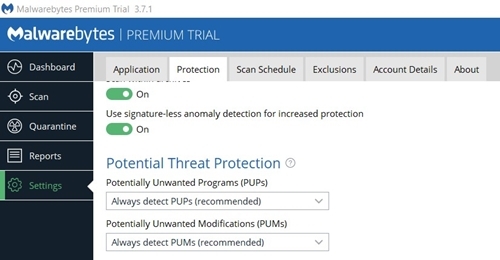
- Kedua opsi lainnya akan berhasil, tetapi Anda sebaiknya hanya memilih “Abaikan Deteksi” jika Anda adalah pengguna komputer dan/atau internet yang lebih berpengalaman.
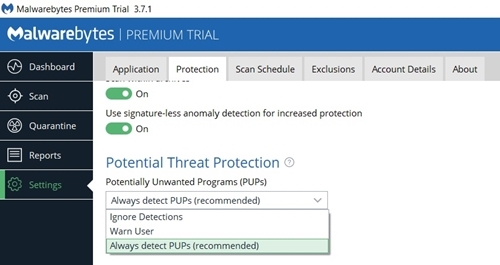
Keluar dari Program
Saat melakukan tugas yang memerlukan lebih banyak daya perangkat keras, keluar dari program sama sekali mungkin merupakan ide bagus. Lebih penting lagi, jika Anda perlu, misalnya, menangani beberapa kesalahan positif, menutup Malwarebytes adalah solusi paling efektif.
Anda harus memiliki ikon program di dalam baki sistem Anda untuk dapat menutupnya. Yang perlu Anda lakukan hanyalah mengeklik kanan ikon tersebut dan mengeklik “Keluar dari Malwarebytes.”
Mencegah Program Memulai Secara Otomatis
Beberapa orang lebih suka menggunakan perangkat lunak antivirus dan/atau antimalware hanya ketika diperlukan pemindaian sistem. Ini adalah cara yang sah untuk mengurangi penggunaan perangkat keras, terutama jika Anda memiliki komputer lama. Jika uraian ini cocok untuk Anda, ikuti langkah-langkah berikut untuk mencegah Malwarebytes memulai dengan sistem operasi Anda:
- Di dalam Malwarebytes, buka Pengaturan dari sidebar.
- Masuk ke tab Perlindungan.
- Gulir ke bawah untuk menemukan “Opsi Startup”, lalu matikan opsi yang mengatakan “Mulai Malwarebytes saat startup Windows.”
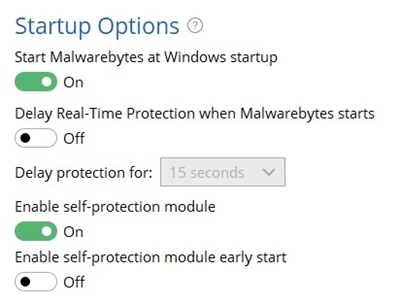
Alternatifnya, Anda cukup mengaktifkan opsi di bawahnya, “Tunda Perlindungan Real-Time kapan Malwarebytes dimulai,” jika tujuan Anda adalah mencegahnya memperlambat sistem komputer Anda booting. Saat Anda mengaktifkan opsi ini, Anda juga dapat memilih berapa lama penundaan perlindungan akan bertahan.
Mengembalikan Perubahan
Setiap kali Anda menonaktifkan perlindungan Malwarebytes dengan cara apa pun, pastikan untuk mengaktifkannya kembali segera setelah Anda selesai melakukan apa pun yang memaksa Anda untuk menonaktifkannya. Komputer Anda lebih mudah terinfeksi jika perlindungan web dan/atau PUPs dimatikan.
Perlu diingat juga bahwa mengunjungi situs web yang diblokir adalah sesuatu yang hanya boleh Anda lakukan jika Anda yakin bahwa itu adalah alamat yang tepercaya. Hal yang sama berlaku untuk PUP. Anda menonaktifkan metode perlindungan ini dengan risiko Anda sendiri.
Untuk mengaktifkan kembali perlindungan web dan/atau deteksi PUP, yang perlu Anda lakukan hanyalah kembali ke pengaturan masing-masing dan mengembalikan nilai default.
Tetap Terlindungi
Jika Anda pengguna komputer dan internet berpengalaman, kemungkinan besar Anda bahkan tidak memerlukan perangkat lunak pihak ketiga untuk menjaga keamanan Anda. Jika tidak, tetap gunakan perlindungannya dan hanya nonaktifkan jika benar-benar diperlukan atau ketika Anda yakin bahwa perlindungan terus mendeteksi positif palsu.
Apakah Anda berhasil mencegah Malwarebytes mengganggu Anda? Apakah Anda secara umum puas dengan kemampuan perlindungan perangkat lunak ini? Ceritakan kepada kami tentang pengalaman Anda di komentar di bawah.




